
Netflix 上有各種國內外的影集、原創影集及電影,不管是下班後自己在家追劇或者跟家人朋友一同觀賞都很令人放鬆。而如果你想要追求大螢幕的感覺,不想在小螢幕上 (手機、筆電) 看 Netflix 的話,你可能會希望能將 Netflix 投放到電視播放。
那麼到底怎麼做呢?本篇會教你 4 種方法讓你能在電視上觀看 Netflix,也會教你如何從手機或電腦投放 Neflix 到電視。

如何在電視上觀看 Netflix?
以下將分別介紹這四種方法:
- 以 HDMI 線連接電腦與電視並播放 Netflix
- 透過 Chromecast 從手機或電腦投放 Netflix
- 透過智慧電視播放 Netflix
- 透過電視盒播放 Netflix
以 HDMI 線連接電腦與電視並播放 Netflix
最簡單也不需要花錢的方法就是使用 HDMI 線連接電腦與電視,通常如果你家裡有額外的螢幕顯示器就一定會有 HDMI 線,沒有的話去商店購買一條大概 200 塊台幣就有了。
將兩者連接後,把電視的訊號源切換到 HDMI 就可以開始播放 Netflix,當然你必須要在電腦上操作,你可以想像只是把電視變成你電腦的延伸螢幕。

透過 Chromecast 從手機或電腦投放 Netflix
這個方法是我以前還沒買智慧電視時比較常使用的方法,經濟又實惠。Chromecast 是 Google 推出的媒體串流播放器,只要將 Chromecast 連接電視或投影機並接上電源,就能輕鬆將 iPhone、Android 或電腦上的內容投影到電視上,當然也能播放 Netflix。
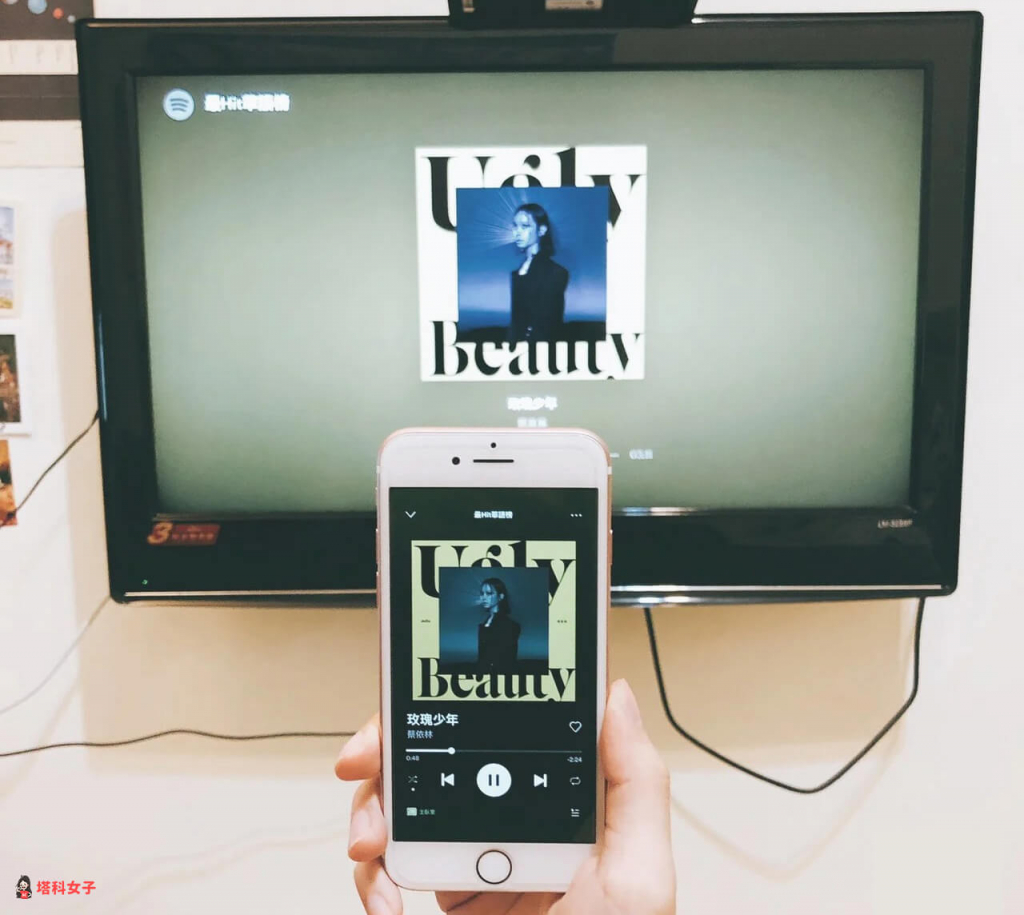
透過智慧電視播放 Netflix
如果你家裡本身就有智慧電視或者有預算要購買的話,現在很多智慧電視內建就有支援 Netflix 應用程式了,因此你只需要登入 Netflix 帳戶就可以直接觀看,不需要投放。(購買前一定要確認清楚有支援正版 Netflix)
我有開箱過兩台 BenQ 65 吋 4K HDR 的智慧電視,且內建正版 NETFLIX,可以查看這兩篇開箱:
- 【開箱】BenQ 4K HDR 追劇護眼智慧電視:大螢幕追劇玩遊戲必備神機 (E65-730)
- 【開箱】BenQ 4K HDR 護眼電視,正版 Android TV + 內建 NETFLIX (E65-720)

透過電視盒子播放 Netflix
常見的電視盒如:Apple TV、小米盒子等內建就有支援 Netflix App,我們只要將電視盒連接電視後,接上 Wi-Fi 網路即可開始觀看喜歡的 Netflix 電影或影集,相比直接購買一台新的智慧電視來說,電視盒算是比較經濟實惠的選項。
或者也可以參考我之前開箱過的 HAKO Mini 電視盒:
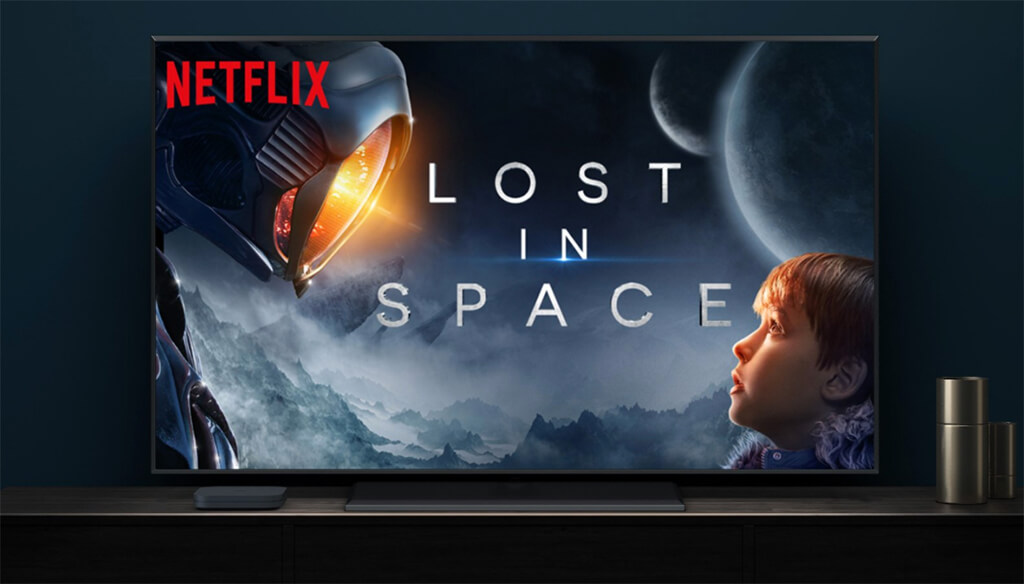
總結
以上是本次介紹的四種在電視上觀看 Netflix 的方法,如果你本身已經有一台電視且不想花大錢買,但又很常看 Netflix 的話,我會建議你可以考慮 Chromecast,不到 1500 台幣就能將手機或電腦上的內容投放到電視。
